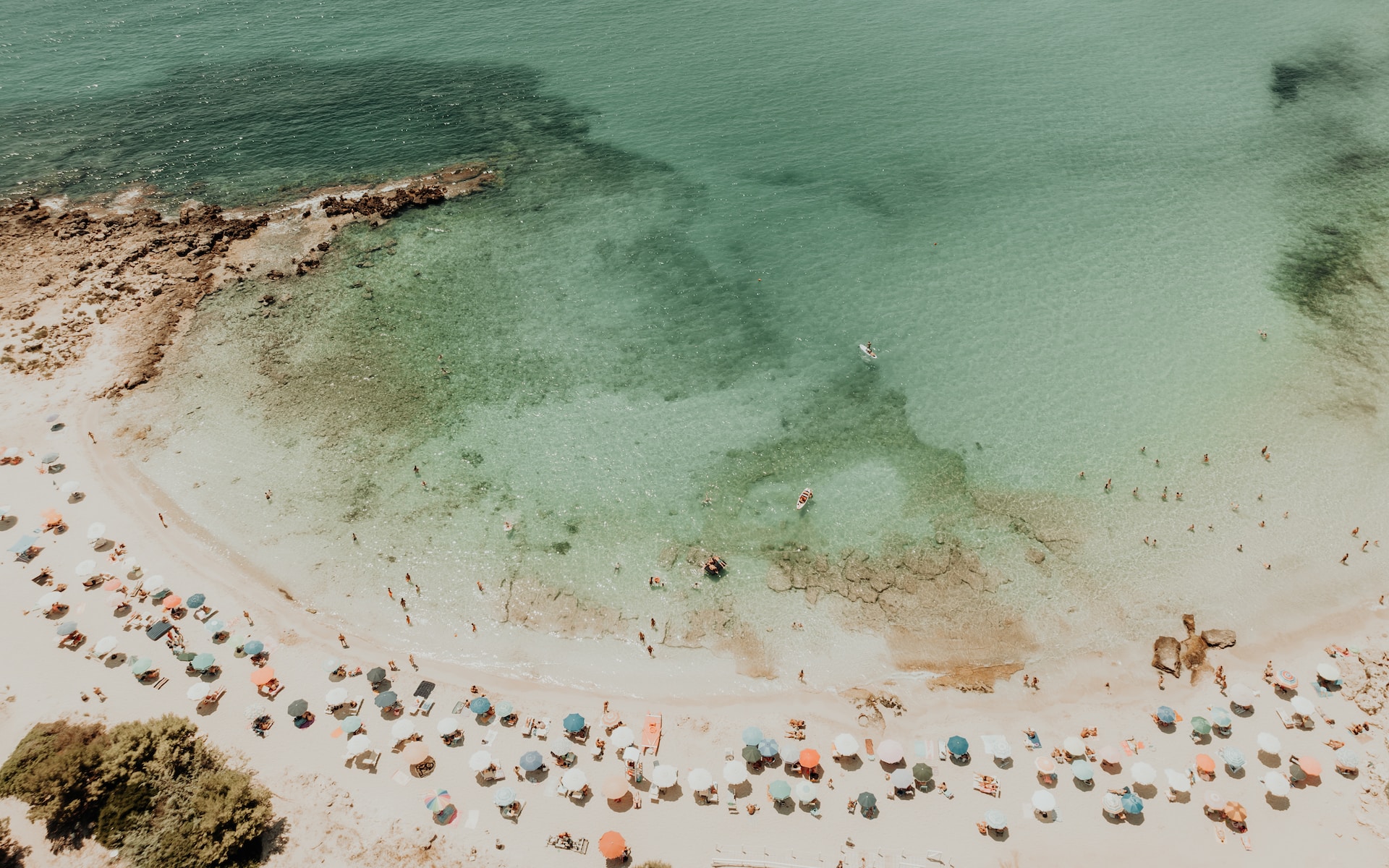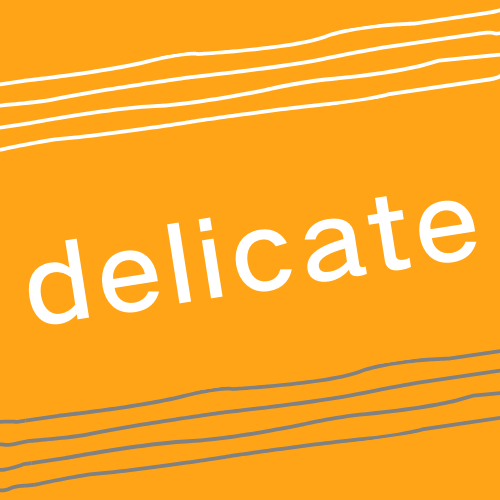有网友反馈目前WARP可以解锁Netflix的非自制剧,但博主已经找到了一种稳定的解锁方案(使用香港/台湾/新加坡的原生IP解锁),因此不再进行WARP解锁测试,有兴趣的朋友可以依照本文的步骤进行尝试。
Netflix更新了其IP库,导致WARP解锁Netflix的方案失效。但本文仍然具有参考价值,尤其是在VPS的IPv4访问谷歌时经常跳出验证码的情况下,使用WARP可以有效解决或缓解这个问题。
一、文章主要内容
本文旨在为被Netflix标记为非原生IPv4的VPS添加Cloudflare WARP提供的IPv6,并利用v2ray的IPv4与IPv6出站分流功能完全解锁Netflix。
举例来说,若搬瓦工的VPS仅提供IPv4,并被Netflix标为非原生IPv4,最多只能观看自制剧;这时,我们可以使用WARP提供的IPv6来突破限制,观看更多的Netflix内容。
二、相关术语解析
WARP:Cloudflare(简称CF)提供的基于WireGuard协议的网络服务,旨在提升网络流量的安全性与隐私保护,具体信息请参考
。
wgcf:Cloudflare WARP的非官方跨平台CLI工具,具体信息请参考
。
NetFlix:美国著名的在线影视平台,在中国大陆用户一般称之为网飞或奈飞,提供付费会员制(不付费无法观看任何影视资源),并且在付费情况下仍可能存在地区限制。目前自制剧几乎没有限制,只要你的VPS所在地区能使用Netflix服务,就能观看。然而,版权剧则限制更多,需要当地的原生IP。如果你的VPS的IP虽然是美国的但被Netflix标记为非原生IP,则只能观看自制剧。检测自己的VPS的IP是否被标记为非原生IP的直接方法是尝试查看经典美剧,如果能观看则为原生IP;某些小众地区可能Netflix在当地没有版权,这是个例。
v2ray:当前最常用的科学上网程序之一,相关教程本博客已有多次介绍,此处不再赘述。
三、WARP部署的前提条件
1、你需要有一台国外的VPS,并搭建了v2ray环境。
2、检测VPS的IP是否被Netflix标记(原生与非原生):
SSH连接你的VPS,输入以下Netflix检测工具的命令并回车即可进行简单检测。
wget -O nf https://github.com/sjlleo/netflix-verify/releases/download/2.6/nf_2.6_linux_amd64 && chmod +x nf && clear && ./nf -method full
如下图所示:
2.1、若VPS检测结果仅显示IPv4,有两种情况:一是原生IP,则无需阅读此文;二是非原生IP,接下来请参考WARP部署步骤。
2.2、如果VPS同时有IPv4和IPv6且检测出IPv4为原生IP,同样无需阅读本文;若检测出IPv4为非原生且IPv6为原生,请参考本文末尾的v2ray环境IPv4与IPv6分流方案。如果IPv4与IPv6均检测为非原生IP,博主建议不再阅读本文,因博主未遇到过此情况,无法协助。
四、WARP部署完整步骤
注意:本文以
的VPS,搭建了v2ray伪装环境的Ubuntu 18.04 TLS系统为例,其它系统如CentOS/Debian可类推。
宝塔BT面板 + Nginx + v2ray(VMess) + websocket(ws) + tls
现在,SSH连接VPS,开始配置吧!
1、安装WireGuard,其它系统的安装命令详见
。
apt install -y wireguard
2、安装wgcf
curl -fsSL git.io/wgcf.sh | sudo bash
2.1、通过wgcf注册WARP账户(会生成wgcf-account.toml文件以保存账户信息)
wgcf register
2.1.1、如下图所示,光标移动到Yes上,直接回车。
2.1.2、若注册成功,界面将显示如下:
2.2、通过wgcf生成WireGuard配置文件(wgcf-profile.conf)
wgcf generate
如下图所示。
2.3、编辑WireGuard配置文件
vi wgcf-profile.conf
2.4、将wgcf-profile.conf最后一行中的域名复制,并输入:q!退出vi。
Endpoint = engage.cloudflareclient.com:2408
2.5、解析engage.cloudflareclient.com获取IP
nslookup engage.cloudflareclient.com
IPv4地址为:162.159.192.1
2.5.1、如果提示-bash: nslookup: command not found,请先安装dnsutils
apt-get install -y dnsutils
2.6、再次编辑WireGuard配置文件
vi wgcf-profile.conf
主要修改三处:
2.6.1、修改默认DNS为8.8.8.8,1.1.1.1;
2.6.2、删除AllowedIPs = 0.0.0.0/0;
2.6.3、将engage.cloudflareclient.com替换为162.159.192.1。
2.6.4、输入:wq!退出vi,修改后如下图所示。
2.6.5、妥善保存wgcf-account.toml与wgcf-profile.conf文件,以备后用。
3、WireGuard相关配置
3.1、将WireGuard配置文件复制到/etc/wireguard/并重命名为wgcf.conf。
sudo cp wgcf-profile.conf /etc/wireguard/wgcf.conf
3.2、临时开启WireGuard网络接口
sudo wg-quick up wgcf
3.2.1、若出现/usr/bin/wg-quick: line 32: resolvconf: command not found报错
3.2.2、请执行sudo apt install openresolv后,再执行sudo wg-quick up wgcf
3.3、执行ip a命令,检视是否有wgcf网络接口,如下图所示:
3.4、检查IPv6是否可用
curl -6 ip.p3terx.com
3.5、若一切正常可临时关闭WireGuard网络接口
sudo wg-quick down wgcf
3.6、正式启动WireGuard网络接口
`## 启用守护进程
sudo systemctl start wg-quick@wgcf
设置开机启动
sudo systemctl enable wg-quick@wgcf`
4、再次使用Netflix检测工具进行检查
wget -O nf https://github.com/sjlleo/netflix-verify/releases/download/2.6/nf_2.6_linux_amd64 && chmod +x nf && clear && ./nf -method full
如下图所示,搬瓦工的单栈IPv4的VPS,添加基于WARP的IPv6后,将能够解锁Netflix的版权剧
5、为v2ray的出站流量设置IPv4与IPv6分流,以下是完整v2ray伪装环境的config.json模版,根据需要修改“outbounds”和“routing”下的相关设置。
1 | { |
6、愉快地享受Netflix的全解锁,以下是经典美剧,遗憾的是美区没有中文字幕。
苏轼诗词中的刘禹锡典故探析
苏轼诗词中的刘禹锡典故:以“刘郎”自喻的艺术传承
在整理苏轼的诗词作品时,我发现他频繁引用唐代诗人刘禹锡的“玄都观桃花”典故,通过对刘郎、桃花桃树、种桃道士和玄都观等元素的巧妙化用,苏轼不仅寄托个人情感,还展现了文学上的深厚传承。以下是对苏轼相关作品的梳理与分析。
《南乡子·席上劝李公择酒》
- 创作背景:熙宁七年(1074年)九月,苏轼在赴密州途中经过湖州,于李常的洗儿宴上作此词劝酒。李常时任湖州知州,前知州为孙觉。
- 内容摘要:词中“看取桃花春二月,争开。尽是刘郎去后栽”,以刘禹锡被贬后玄都观桃花依旧盛开的典故,隐喻人事变迁,表达对友人离别的感慨。
《阮郎归·苏州席上作》
- 背景说明:苏轼自杭州调任密州时,一年内第三次路过苏州,太守王规父邀其作词。
- 核心意象:“他年桃李阿谁栽。刘郎双鬓衰”,借刘禹锡年老归来的故事,抒发人生易老、时光流逝的悲凉之情。
《殢人娇·小王都尉席上赠侍人》
- 创作情境:熙宁十年,苏轼寓居汴京城外,与王诜游宴时赠侍女之作。
- 艺术手法:“满院桃花,尽是刘郎未见”,苏轼以刘郎自喻,通过桃花意象暗示自身境遇,融入仙家与人间对比,增强词作的隐喻深度。
《鹧鸪天·陈公密出侍儿素娘》
- 时间地点:元符三年(1100年)十二月,苏轼北返至韶州,受陈公密宴请。
- 典故运用:“刘郎几度欲魂消”,引用刘禹锡“司空见惯”的轶事,以刘郎自比,表达对官场沉浮的无奈与自嘲。
诗歌作品中的刘禹锡元素
- 《送刘攽倅海陵》:以“刘郎应白发,桃花开不开”结尾,结合秋风与莼丝意象,暗喻友人刘攽被贬后的孤寂,体现苏轼对政治变局的关切。
- 《孙莘老求墨妙亭诗》:末句“他年刘郎忆贺监,还道同时须服膺”,将刘禹锡与贺知章并提,强调艺术传承与友谊的永恒价值。
- 《刁景纯赏瑞香花忆先朝侍宴次韵》:“上苑夭桃自作行,刘郎去后几回芳”,通过桃花凋谢喻指先朝逝去,抒发怀旧之情。
- 《留别释迦院牡丹呈赵倅》:“前度刘郎在千里”,引用刘禹锡被贬典故,感怀自身与赵抃的共同政治遭遇,增强诗歌的抒情力度。
- 其他作品:如《次韵杨公济奉议梅花十首之三》《三月二十日多叶杏盛开》《书黄筌画翎毛花蝶图二首》和《留题徐氏花园二首其一》,均穿插“刘郎”或桃花意象,或表达归隐之思,或感叹时光荏苒,彰显苏轼诗词的丰富内涵。
总结
苏轼对刘禹锡典故的偏爱,不仅是对唐代文学的致敬,更是他个人情感的投射。在这些作品中,他以刘郎自喻,将桃花、玄都观等象征转化为表达政治失意、人生无常和友谊珍贵的艺术工具。这种跨时代的文学对话,丰富了宋词意境,也为后世提供了研究文人心理与历史背景的珍贵素材。
《太一生水》竹简探源:宇宙规律与起源的哲学争议
《太一生水》竹简探源:宇宙规律与起源的哲学争议
这段文字在我的笔记中留存已久。起初想深入探讨太一生水,但随着了解的加深,其复杂性让人感到困惑,仿佛陷入了迷宫,因此写作停滞,草稿便一直保存在笔记里。近期整理笔记时,这篇内容又被重新发现。
太一生水,意为天一生水,与我的博客名称恰好相同,于是决定重新整理竹简文本,仅作客观呈现,不掺杂个人观点。
太一的概念与争议
太一,亦称作太乙或泰一,最初是一个哲学概念,后来演变为星名和神名。它被视为宇宙万物的本源与本体,常与“道”相提并论。学术界的主要争议在于:《太一生水》所阐述的究竟是宇宙运行的规律,还是宇宙的起源?
竹简的发现与意义
1993年,湖北荆门郭店一号楚墓出土了一批竹简,其中包括《太一生水》。该竹简共存十四枚(其中“太一生水”章节占八枚),其形制和书体与同墓出土的《老子》丙篇相似,推测原可能与《老子》丙合编为一册。篇名由整理者根据简文内容拟定。
墓葬年代被判定为战国中期偏晚,因此《太一生水》的著作年代可能与《庄子》《孟子》同期。由于该内容未见于后世文献,推测可能在“焚书坑儒”中被销毁,这使得竹简的出土对研究先秦哲学思想具有重大意义。
竹简原文摘录
注:出土时缺失的字以“□”表示,据文意补充的字放在“[]”中,简序用“()”标示。
太一生水,水反辅太一,是以成天。天反辅太一,是以成地。天地[复相辅](第1简)也,是以成神明。神明复相辅也,是以成阴阳。阴阳复相辅也,是以成四时。四时(第2简)复相辅也,是以成沧热。沧热复相辅也,是以成湿燥。湿燥复相辅也,成岁(第3简)而止。故岁者,湿燥之所生也。湿燥者,沧热之所生也。沧热者,[四时之所生也]。四时(第4简)者,阴阳之所生[也]。阴阳者,神明之所生也。神明者,天地之所生也。天地(第5简)者,太一之所生也。是故太一藏于水,行于时,周而又[始,以己为] (第6简)万物母;一缺一盈,以己为万物经。此天之所不能杀,地之所(第7简)不能埋,阴阳之所不能成。君子知此之谓[□,不知者谓□。](第8简)
延伸阅读资料
若希望进一步探究,可参考以下文献:
- 翟玉忠:《太一生水》是河图代表的时空模式
- 郭店楚墓竹简
- 太一生水:价值颇高的先秦文献
- 读《太一生水》札记
- 郭店楚簡〈太一生水〉的天道思想及其重詮
重读《置身事内》:解码中国政府与经济互动的深层逻辑
现象观察:一本经济学著作的持续热议
近期,在多个社交平台与专业论坛上,《置身事内:中国政府与经济发展》这本著作频繁被提及,引发了广泛的讨论与推荐。我认为这一现象与近三年来,尤其是2022年涌现的一系列社会经济热点密切相关。例如,部分地方商业银行的风险暴露、城市投资平台的债务危机,以及地方政府面临的财政压力等问题,都使得公众对政府与经济互动的内在逻辑产生了更强烈的求知欲。
初读印象:揭开政府经济行为的迷雾
我在2021年底首次阅读了这部作品,当时便留下了深刻印象。在当年的年度阅读总结中,我记录了以下读后感:
书籍信息:兰小欢著,《置身事内:中国政府与经济发展》,上海人民出版社,2021年。
这是我2021年读完的最后一本书,恰巧也是我在微信读书平台上完成的第100本阅读。该书以通俗易懂的方式,系统阐释了中国地方政府与经济发展之间的复杂关联,包括其扮演的角色及各类经济政策的因果链条。
- 政策演变:从“撤乡设镇”等行政区划调整促进乡镇企业崛起,到1994年分税制改革导致地方财政收入缩水,进而催生“土地财政”模式。
- 发展轨迹:地方政府通过招商引资、加大基础设施投资来应对财政压力,债务规模随之扩张;2008年“四万亿”刺激计划后,进一步转向“土地金融”,建立地方投融资平台,推动经济高速增长。
- 问题剖析:书中指出经济发展中存在的诸多结构性难题,如生产要素配置失衡、城乡土地政策差异、人口流动限制,以及中西部地区资源分配不合理等。
总体而言,这是一部值得推荐的佳作。它帮助普通读者轻松理解政府的许多经济行为,如土地财政和投融资活动,并对地方政府的行为动机进行了深入剖析。不过,美中不足的是对中央政府的分析略显简略,多停留在政策文件与指导思想层面,未能充分展开。地方政府压力往往源于上级,但中央政府的压力来源何在?依赖自我监督与调整机制,短期内或可维系,长期来看可能潜藏较大隐患。
温故知新:重读后的思考延伸
最近,我重新翻阅了这本书,在回顾旧知的同时补充了新的读书笔记,进一步深化了对中国政治经济运作逻辑的理解。
广州陈家祠:岭南建筑与合族祠文化的瑰宝
探访岭南瑰宝:广州陈家祠的独特魅力
旅居广州多年,却迟迟未能亲临陈家祠,这座岭南建筑的杰出代表。起初因亚运整治而封闭,随后地铁施工再添阻隔,种种机缘之下,参观计划一再搁浅。直到上周(2023年3月12日),终于踏入了这座文化殿堂。
地理位置与命名之谜
陈家祠坐落于广州西关文化区,荔湾区中山七路,毗邻以其命名的地铁站,是1号线与8号线的换乘枢纽。门匾上赫然写着“陈氏书院”,这引发了关于其性质的探讨:究竟是祠堂、书院,还是其他?权威观点指出,它既非传统书院(不供陈氏子弟读书),也异于常见宗祠,实为清末华南流行的“合族祠”。
合族祠:超越血缘的联合组织
合族祠,又称联宗祠,是一种跨地域的同姓联合组织,通过祭祀远祖实现联结,成员间未必有明确血缘关系。明清时期兴起于广州,由多县同姓族人集资共建,各地以“房”为单位参与。祠堂供奉传说中的远祖或入粤始祖,牌位资格通过捐资购买,捐资多者居中,少者靠边,这一机制成为建设资金和规模的关键。陈家祠曾供奉超1.2万个牌位,现作为广东民间工艺博物馆(国家一级博物馆),牌位已不存。
由于合族祠易引发治安问题,自乾隆起屡遭官府禁止。为避嫌,各祠改称“书院”或“书室”,陈家祠亦循此例,故有书院之名而无其实。据《议建陈氏学院章程》,为名实相副,也曾规划产业以育才,并设内试寓供赴考族人暂住。
清人陈际清《白云、越秀二山合志》载:“广州自耿尚屠城以后,城中鲜五世萃居者,故无宗祠,有则合族祠耳。”
陈姓为广东第一大姓(2018年统计人口848.48万),陈家祠建于清光绪年间(1890-1894年),由72县陈氏宗族共建,除祭祀外,还为族人提供科考、诉讼等事务的临时居所。
建筑布局与结构特色
陈家祠坐北朝南,呈正方形布局,长宽各80米,采用三路三进设计,形成9厅6院,主体面积6400平方米,总面积约8000平方米,体现了广府风格的三进两廊合院格局。
门前广场与旗杆
广场原用于安放旗杆,以彰科举荣耀。旗杆按成绩分一至四斗,成对竖立,象征“才高八斗”。现存石基座及复原的四斗、三斗旗杆,刻有光绪年间进士信息,如陈伯陶、陈照常等。
厅堂功能
9间厅堂中,仅中进聚贤堂(祭祀议事处)和后进祖堂(供奉牌位处)保留原貌,余者改为展厅,展示广绣、象牙雕等岭南工艺。祖堂基础抬高,彰显对祖先的敬重。
艺术精华:“七绝”装饰
陈家祠被誉为岭南建筑装饰集大成者,拥有“三雕二塑一铸一画”的“七绝”:木雕、砖雕、石雕、陶塑、灰塑、铜铁铸及彩绘壁画,遍布建筑各处,技艺精湛,繁而不乱。
木雕与砖雕
木雕数量最多,用于屏风、梁架等;砖雕以水磨青砖制成,细如发丝,外墙有6幅大型作品,如《松鹊图》(寓长寿)、《梁山聚义图》(展英雄气概)等,融合图案与书法。
石雕与屋脊装饰
石雕多用花岗石,耐风化,见于台基、墙裙等部位。屋脊装饰以陶塑(上部)和灰塑(下部)为主,陶塑动物如鳌鱼寓“独占鳌头”,灰塑如《羊城首景图》融本地风光,兼具防水与美化功能。
彩绘与铜铁铸
彩绘较少,包括大门门神及厢房壁画;铜铁铸用于月台和连廊。参观时,现代飞机掠过天空,与古建相映成趣,增添时空交错之感。
总结
陈家祠不仅是建筑杰作,更承载着清代合族祠文化的缩影。其艺术装饰与历史背景,使之成为探索岭南文化的必访之地。
参考资料:广州通史讲座、联宗研究、陈家祠故事系列等。
黄埔军校:从孙中山革命转折点到历史纪念地的沧桑变迁
黄埔军校:从孙中山革命转折点到历史纪念地的沧桑变迁
历史背景与建立初衷
1922年6月16日,广东军阀陈炯明在广州发动兵变,围攻总统府。孙中山先生被迫转移至永丰舰(后改称中山舰),经历了55天的激战后,于8月9日撤离广州。这次失败使孙中山深刻认识到依靠军阀力量的局限性,开始寻求新的革命道路。
在转向苏俄寻求支持后,1924年1月20日,国民党第一次全国代表大会正式确立了“联俄、联共、扶助农工”的三大政策。孙中山先生总结历史经验,提出“教育为神圣事业,人才为立国大本”的理念,决定创建培养革命人才的机构——这便是黄埔军校诞生的历史背景。
军校选址与建设历程
战略要地:黄埔长洲岛
- 地理位置:位于广州东南,珠江口咽喉要道,海路进入广州的战略门户
- 地形特征:岛长约4.2公里,宽约2.1公里,主峰大石岗海拔89.4米
- 选址优势:
- 周边有海军舰艇驻泊,提供安全保障
- 可利用原有广东陆军小学和广东水师学堂旧址,节省建设成本
- 1924年2月13日至4月17日完成校舍修缮
开学典礼的特殊意义
1924年6月16日,黄埔军校举行开学典礼。这个日期恰逢陈炯明叛变两周年,无论是巧合还是有意安排,都赋予了军校特殊的历史象征意义。
军校建筑与历史遗存
校门与题刻
- 正门牌坊:谭延闿手书“陆军军官学校”横匾
- 著名对联:
- “升官发财请往他处,贪生畏死勿入斯门”——横批“革命者来”
- 后期更换为“革命尚未成功,同志仍须努力”
- 校训:蒋介石题写“亲爱精诚”
建筑格局
校本部为岭南祠堂式四合院建筑:
- 日字形二层砖木结构
- 三路四进、回廊相通
- 沿中轴线对称分布
- 设政治、教授、教练等六部,约40个机构
纪念建筑群
孙总理纪念碑(1928年建立)
- 独特朝向:坐南朝北,寓意北定中原的遗愿
- 设计象征:铜像、平台、阶梯构成“文”字造型
- 碑座含义:7级与5级台阶代表军校7期办学和5次战役
- 铜像来历:日本友人梅屋庄吉捐赠,共铸造4尊
北伐纪念碑(1929年建立)
- 所在地:济深公园内
- 纪念对象:北伐战争中牺牲的黄埔军校学生
- 碑文特色:何遂所书“平岗之石齿齿兮,黄埔之水淙淙”
- 历史变迁:“文革”期间遭破坏,1984年修复
东征阵亡烈士墓园
- 埋葬人数:516名烈士遗骸
- 建筑特色:
- 1926年落成,有“小黄花岗”之称
- 1936年增建凯旋门式纪念坊
- 布局与黄花岗烈士墓相似
- 著名墓葬:
- 蔡光举烈士墓(黄埔牺牲第一人)
- “少将墓”(17位国民党少将合葬)
历史变迁与保护
军校迁徙历程
- 1927年:迁至武汉
- 宁汉合流后:迁至南京
- 1938年:迁至成都
- 1950年:台湾当局在高雄“复校”
旧址保护与重建
- 1938年:原校舍遭日军炸毁
- 1965年:南海舰队重修校门
- 1984年:建立黄埔军校旧址纪念馆
- 1996年:按“原位、原尺度、原面貌”原则重建校本部
当代现状与思考
今日的长洲岛仍是军事要地,海军舰艇时常停泊。参观者需穿过军营区域,这种特殊的环境使历史遗址与当代军事功能并存。夕阳下的珠江波光中,黄埔军校旧址静静诉说着近百年的革命往事,提醒着后人不忘那段波澜壮阔的历史岁月。
历史启示:从孙中山的革命转折点到国共合作的历史见证,黄埔军校不仅是军事教育的摇篮,更是中国近代史上多重政治力量交汇的重要场所。
黄鹤楼:历史名楼的记忆与变迁
黄鹤楼:一座历史名楼的记忆与变迁
作为湖北人,我对黄鹤楼有着特殊的情感。在上一篇文章中,我高度评价了岳阳楼,但黄鹤楼同样不容忽视。
初次探访
十多年前,我第一次来到省城,黄鹤楼是我参观的第一个景点。门票价格大约50元,在当时的物价环境下,是否昂贵已难衡量。寒冬腊月,我用一次性相机拍摄了许多照片,后来冲洗出来,可惜多年过去,这些珍贵影像已遗失无踪。
历史渊源
黄鹤楼的历史可追溯至三国时期。东吴黄武二年(223年),孙权在江夏山(今蛇山)修建夏口城,作为军事要塞。同期,在城西南角的黄鹤矶上建起一座用于瞭望的军事楼,这便是黄鹤楼的雏形。
诗意传承
唐代诗人崔颢的《黄鹤楼》被誉为“唐人七律第一”:
昔人已乘黄鹤去,此地空余黄鹤楼。
黄鹤一去不复返,白云千载空悠悠。
晴川历历汉阳树,芳草萋萋鹦鹉洲。
日暮乡关何处是?烟波江上使人愁。
传说李白登楼时本想赋诗,但见到崔颢之作后感叹:“眼前有景道不得,崔颢题诗在上头。”李白虽未直接题诗黄鹤楼,但他的《黄鹤楼送孟浩然之广陵》同样广为流传:
故人西辞黄鹤楼,烟花三月下扬州。
孤帆远影碧空尽,唯见长江天际流。
两首诗的共同影响,使黄鹤楼声名远播。
建筑变迁
黄鹤楼历经多次毁坏与重建。1957年,因武汉长江大桥建设需要,黄鹤楼原址被占用,楼体后移1000米至蛇山山顶,于1985年重建。新建的黄鹤楼以清代“同治楼”为蓝本,虽远离长江,但依然保留了历史风貌。
今日风貌
如今的黄鹤楼坐南朝北,毗邻武汉长江大桥。楼内装饰精美,飞鹤图案象征着古老传说。登上顶层,可远眺长江景色。楼体四面匾额各具特色:南面“楚天极目,帘卷乾坤”,北面题名“黄鹤楼”,东西两侧分别为“北斗平临”和“南维高拱”。
景区内的白云阁是观赏黄鹤楼的绝佳位置,而胜像宝塔作为元代文物,更是全国重点保护对象。此外,岳飞遗像亭也坐落于此,见证着历史的传承。
黄鹤楼不仅是一座建筑,更承载着千年文化记忆,成为武汉乃至中国的象征之一。
自建Obsidian同步方案:Resilio Sync部署全攻略
使用Resilio Sync搭建高性价比的Obsidian笔记同步方案
背景:为什么选择自建同步方案?
Obsidian官方同步服务定价较高(每月8美元起,年付制),且功能限制较多(仅支持5个仓库和10GB存储空间)。因此,探索替代方案成为许多用户的需求。经过多轮测试,最终选定Resilio Sync作为核心同步工具,其出色的界面设计和稳定性是决策关键。
Resilio Sync:去中心化同步工具
核心特性
- P2P传输机制:无需依赖中心化服务器,数据直接在设备间点对点传输。
- 速度与安全优势:传输速率取决于本地网络带宽;文件仅存储于自有设备,保障隐私安全。
- 多功能支持:兼具文件分享与多终端实时同步能力。
同步架构设计
采用“常在线节点+动态终端”模式:
- 常在线节点:部署于阿里云CentOS服务器(Docker容器化安装),确保至少一个终端持续在线。
- 动态终端:电脑和手机按需启停Resilio Sync客户端,不影响同步连续性。
部署指南
服务器端配置(CentOS环境)
1 | # 创建目录结构 |
端口说明:
- 9527:Web管理界面端口(可自定义)
- 55555:数据传输端口(可自定义)
- 8888:容器内部固定端口
部署后通过浏览器访问 http://服务器IP:9527 完成初始化设置。
客户端安装
- Windows系统:提供x64/通用版本安装包
- Android设备:Resilio Sync_2.6.5.apk(需手动安装)
注意:官网访问需科学上网,但客户端安装后可正常更新。
同步流程配置
初始同步设置
- 将Obsidian笔记库置于服务器同步目录(
/mnt/sync) - 通过Web界面生成分享链接/密钥/二维码
- 在各终端客户端输入凭证建立同步连接
权限管理
支持多种权限模式:
- 只读/读写权限分配
- 选择性文件夹同步
- 链接式文件分享(需注意域名访问限制)
高级功能与优化
Pro版本授权
导入永久许可证文件(.btskey格式)解锁高级功能:
- 设备级同步管理(替代文件夹级)
- 精细化权限控制系统
- 选择性文件同步
网络连接优化
- 预定义主机配置:指定阿里云服务器地址,避免P2P节点发现失败
- 防火墙设置:确保9527和55555端口通行
- 连接诊断:如遇端口冲突,可调整侦听端口设置
方案对比与总结
与Syncthing等工具相比,Resilio Sync在界面美观度和易用性上更具优势。通过服务器常在线架构,实现了:
- 成本控制:免去官方同步服务费用
- 数据自主:完全掌握数据存储位置
- 灵活部署:支持终端按需启停
资源附件:Resilio Sync Pro永久授权文件(ResilioSyncPro.btskey.zip)
提示:文件分享链接可能受网络限制,建议通过预定义主机或本地网络直连确保传输稳定性。
从祖先像到现代范式:中国文化语境中的肖像传承与跨文化思考
从祖先像到现代范式:中国文化语境中的肖像传承与跨文化思考
一、弥尔顿·米勒的摄影实践与祖先像的造型借鉴
近期阅读巫鸿先生《聚焦:摄影在中国》一书,其中探讨了“祖先像”这一独特文化现象。书中指出,19世纪60年代前后,美国摄影师弥尔顿·米勒在香港、广州等地拍摄了大量官员与贵妇肖像,其造型方式明显借鉴了中国传统的祖先像。
- 造型特征:人物正襟危坐,双臂微张,双手轻放于双腿之上,与祖先像的庄严姿态高度一致。
- 社会功能:祖先像通常悬挂于宗祠之中,服饰严格遵循身份与礼制规范,营造出肃穆氛围。
二、肖像范式的历史延续与文化认同
这种造型范式并非孤立存在,历代帝王图、先贤像等均遵循类似定式,体现出深厚的文化传承:
- 历史稳定性:千百年来,祖先像风格几乎未变,说明其范式已被社会广泛接受并内化。
- 身份虚构性:巫鸿研究发现,米勒照片中的人物多为模特扮演,身着官服等特定服饰,旨在满足西方观众的猎奇心理。
- 文化独特性:此类肖像范式是中国文化长期发展的产物,其生命力根植于社会共识。
三、现代社会的范式延续:从证件照到新闻摄影
当代社会同样存在多种肖像范式,例如:
- 证件照:要求正面、无表情、背景统一,成为身份认证的标准格式。
- 新闻摄影:特定构图方式(如集体合影、领导视察)已形成政治文化定式,反映中国式的表达逻辑。
关键点:我们无需对范式进行价值判断,而应关注其作为文化符号的持久影响力。
四、跨文化视角下的范式差异与理解困境
在不同文化语境中,范式的接受度存在显著差异:
- 西方视角:模仿祖先像的摄影作品被视作猎奇商品,难以引发敬畏或尊敬之情。
- 中国视角:西方如“帝国黎明”等摄影系列,其隐含意义易被当代中国观众理解。
五、文化话语权与鲁迅的启示
当前全球文化体系仍由西方主导,但鲁迅先生曾犀利指出:“裹脚和高高跟鞋,相差也不见得有多么远。” 此言提醒我们:
- 文化相对性:不同文明的范式各有逻辑,无需简单优劣之分。
- 反思必要性:是否应跳出既定话语体系,重新审视自身与他者文化的价值?
结语:从祖先像到现代影像,范式始终塑造着我们的视觉经验。在全球化浪潮中,既要理解范式的文化根基,也需保持批判性思考,探索跨文化对话的新路径。
《中国历代政治得失》核心观点与制度演变解析
《中国历代政治得失》核心观点与制度演变解析
六年前重温钱穆先生这部经典,曾以思维导图系统梳理(见《中国历代政治得失》笔记)。最近整理云笔记时,发现当时留下的零散记录,遂重新整合,温故知新。
本书源自1952年钱穆先生受台湾方面邀请,就“中国历代政治得失”所作系列演讲。钱穆先生从政府组织、考试选举、赋税制度、国防兵役四大维度,精选汉、唐、宋、明、清五个代表性朝代,深入剖析中国政治制度的流变与发展。
作者核心观点
1. 政治与文化的互动关系
- 政治是文化的重要组成部分,审视中国文化需从传统政治入手。
- 制度与人事相辅相成:制度具传承性,相对固定;人事则需灵活变通。
- 制度必须与时俱进,不断革新,否则难以适应社会演进。
2. 政府组织演变:从制衡到集权
- 汉代:君权与相权相互制约,中央设三公九卿,权责清晰;地方郡县二级管理,层级精简,行政高效。
- 唐代:三省六部制进一步完善中央权力平衡。
- 宋代:相权式微,皇权强化,制约机制缺失。
- 明代:废除宰相,首辅缺乏制度合法性,施政受限。
- 清代:部族政权特征明显,权力集中于满洲贵族(如军机处与六部人员构成)。
- 地方治理:宋明清三代层级增多,权责重叠现象频发。
3. 考试与人事制度:从标准到僵化
- 魏晋南北朝:九品中正制奠定选拔标准,但催生士族门阀。
- 唐宋:科举取士重视教育,标准严格,选材范围广泛。
- 明清:科举制度逐渐僵化,八股取士遗毒深远。
4. 国防兵役制度:从全民到专业
- 汉代:全民皆兵,中央设卫兵,地方有戍卒。
- 唐代:府兵制实现兵农合一。
- 宋代:防御性军事体系,分禁军与厢军。
- 明代:卫所制度主导。
- 清代:八旗制度为核心。
5. 赋税经济制度:从简到繁的演进
- 汉代:轻徭薄赋,奉行黄老思想;盐铁专营以节制资本。
- 唐代:租庸调制与两税制并行,注重账籍管理。
- 宋代:差役法实施。
- 明代:从皇册、鱼鳞册到一条鞭法改革。
- 清代:地丁摊粮制度确立。
通过以上梳理,可见钱穆先生对中国政治制度史的深刻洞察,其分析至今仍具启发意义。